Como usar Shizuku para mods sem root ADB em qualquer dispositivo Android
TNDFuturo cada vez chegando até a nós em cada ano que passa!!! Modificar seu dispositivo sem acesso root ficou muito melhor!
Nos primeiros dias do Android, modificar um dispositivo era um hobby popular que oferecia mais controle ao usuário e novos recursos não encontrados no Android padrão. No entanto, a cada novo lançamento importante do Android, obtemos mais opções e recursos que tornam a modificação ainda menos provável para o usuário médio. Hoje, você pode personalizar um dos telefones Android mais acessíveis sem se preocupar com obstáculos extras. Você ainda pode modificar seu dispositivo para obter mais potência usando Shizuku, e mostramos como no guia abaixo.
Aqueles que ainda modificam seus dispositivos Android são conhecidos como usuários avançados, mas Shizuku mudou a forma como a modificação no dispositivo funciona. Isso permite que todos ajustem e modifiquem seus dispositivos, desde usuários iniciantes até usuários avançados. O aplicativo Shizuku usa um serviço exclusivo que permite que aplicativos de terceiros acessem interfaces de programação de aplicativos (APIs) em nível de sistema . Isso é conseguido por meio da interface Android Debug Bridge (ADB) . Os comandos ADB são limitados por natureza. No entanto, combiná-los com APIs do sistema oferece mais controle sobre o seu dispositivo. Você também não precisa de acesso root para usar o Shizuku, que é um de seus maiores atrativos.
Antes de usar mods ou ajustes personalizados em seu dispositivo Android, instale primeiro o aplicativo Shizuku. Além de ter acesso root completo integrado ao serviço Shizuku, usar a interface ADB para o processo de configuração é a segunda melhor opção. Shizuku usa as opções de desenvolvedor ocultas em seu dispositivo Android para os métodos não root neste guia. Mostramos tudo o que você precisa saber na seção abaixo.
Para instalar o Shizuku e ativar as opções do desenvolvedor, faça o seguinte:
- Instale o aplicativo Shizuku na Google Play Store.
- Abra o aplicativo Configurações no seu dispositivo.
- Vá para Sistema > Sobre o telefone .
- Role para baixo até a seção Número da versão e toque rapidamente sete vezes para continuar.
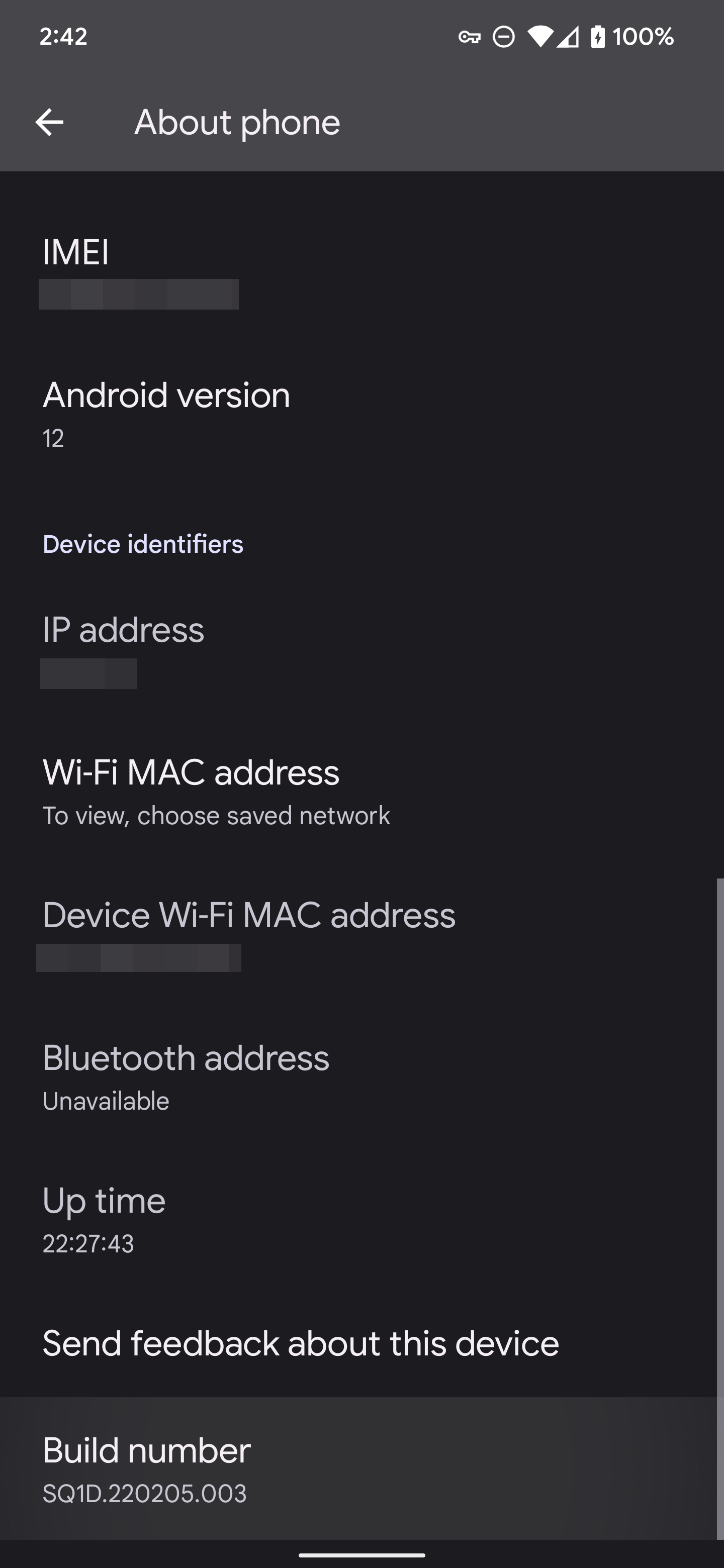
- Digite seu PIN ou senha conforme necessário.
- Você verá um pop-up de notificação que diz: “Agora você é um desenvolvedor!”
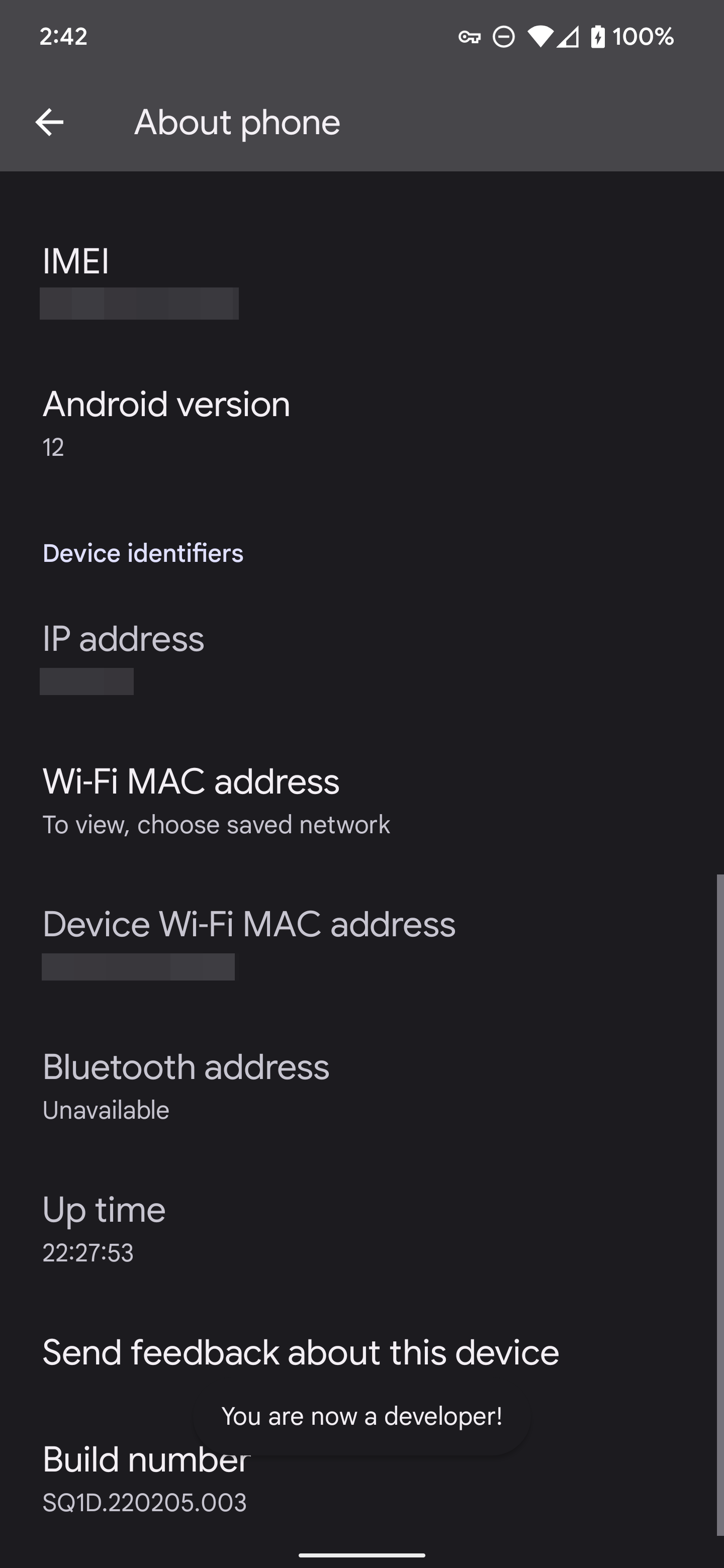
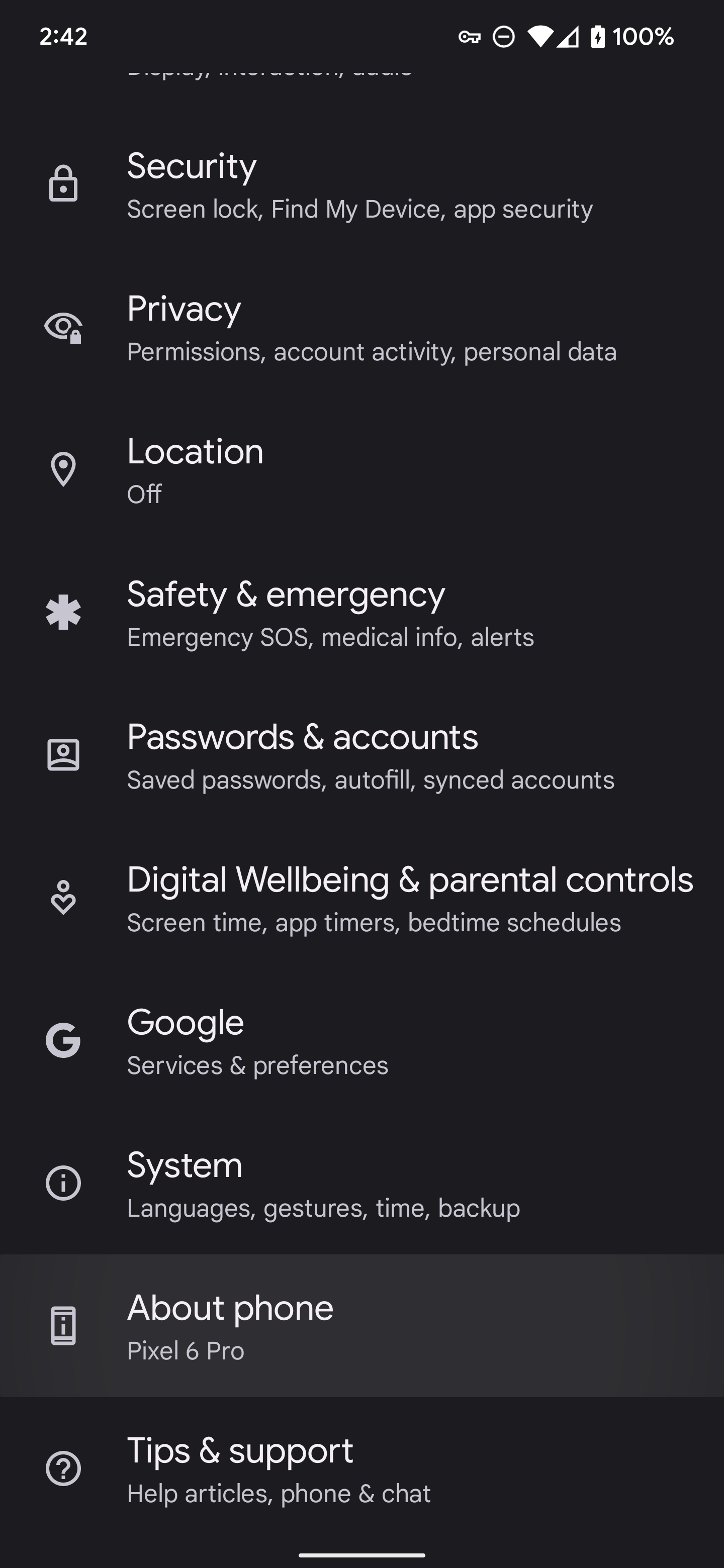
O método para ativar as opções do desenvolvedor pode variar um pouco dependendo do fabricante do dispositivo Android. No entanto, o processo é o mesmo em geral, independentemente do modelo do seu dispositivo. Se você encontrar uma seção de número de versão para sua versão do Android, toque nela rapidamente sete vezes para ativar as opções do desenvolvedor.
Com as opções do desenvolvedor agora ativadas, você concluiu os preparativos básicos. Você pode prosseguir para a configuração do Shizuku.
A partir do Android 11, o Google adicionou o recurso de depuração sem fio às opções do desenvolvedor, que permite executar comandos ADB por Wi-Fi. Antes disso, a única outra opção era conectar seu dispositivo Android a um computador por meio de um cabo USB.
A curva de aprendizado com a interface ADB é íngreme o suficiente para evitar que o usuário médio experimente por si mesmo. No entanto, o recurso de depuração sem fio no dispositivo facilita o uso de comandos ADB por qualquer pessoa. Nenhum computador ou etapas complicadas são necessárias. Shizuku conta com esse recurso para manter o processo de configuração o mais simples possível.
Emparelhe seu dispositivo com Shizuku
A próxima parte envolve obter um código de emparelhamento exclusivo e vincular seu dispositivo ao aplicativo Shizuku. O processo é simples. Ao concluir esta etapa, você não precisará fazê-la novamente, a menos que algo mude.
Você pode usar o Shizuku com o recurso de depuração sem fio fazendo o seguinte:
- Abra o aplicativo Shizuku .
- Role para baixo até a seção Iniciar via depuração sem fio .
- Toque no botão Emparelhamento .
- Toque em Opções do desenvolvedor na parte inferior.
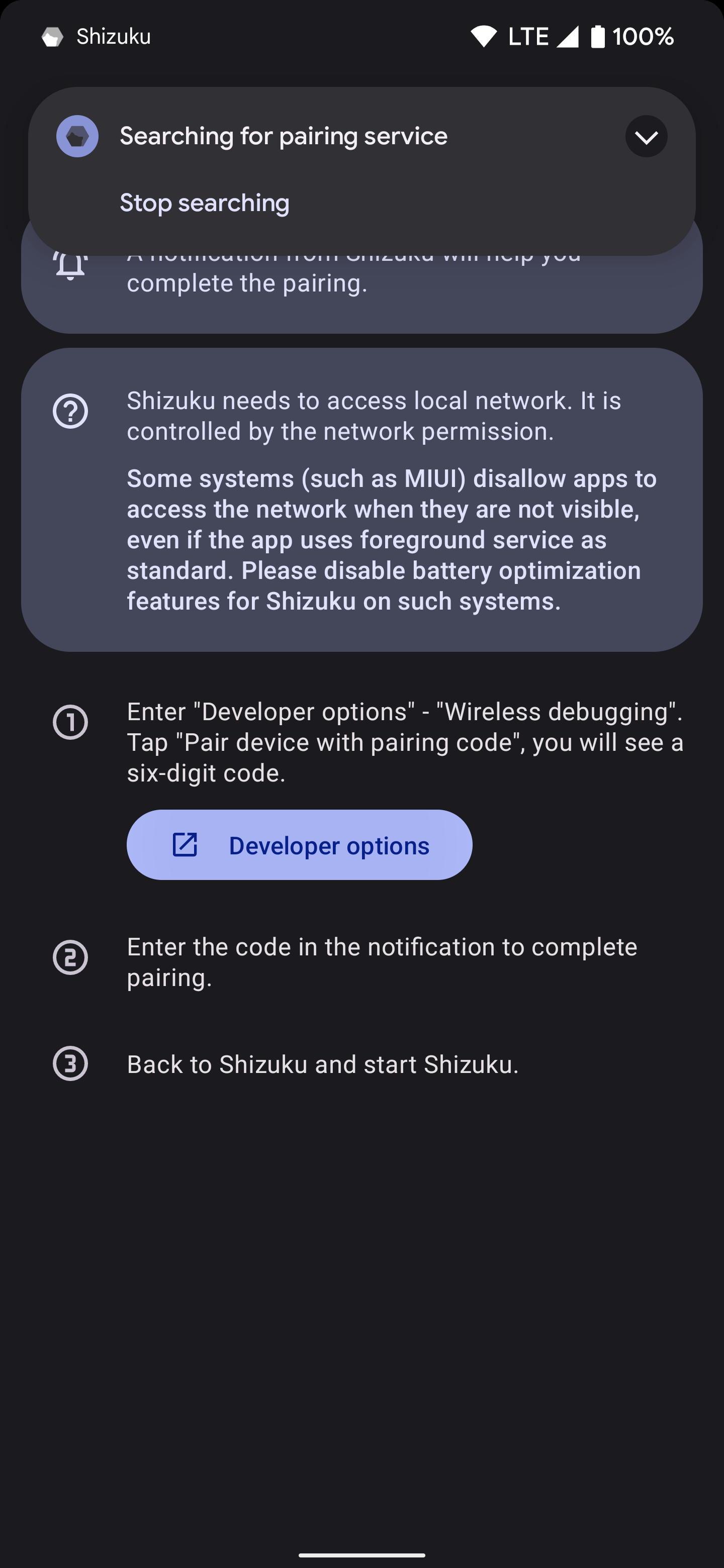
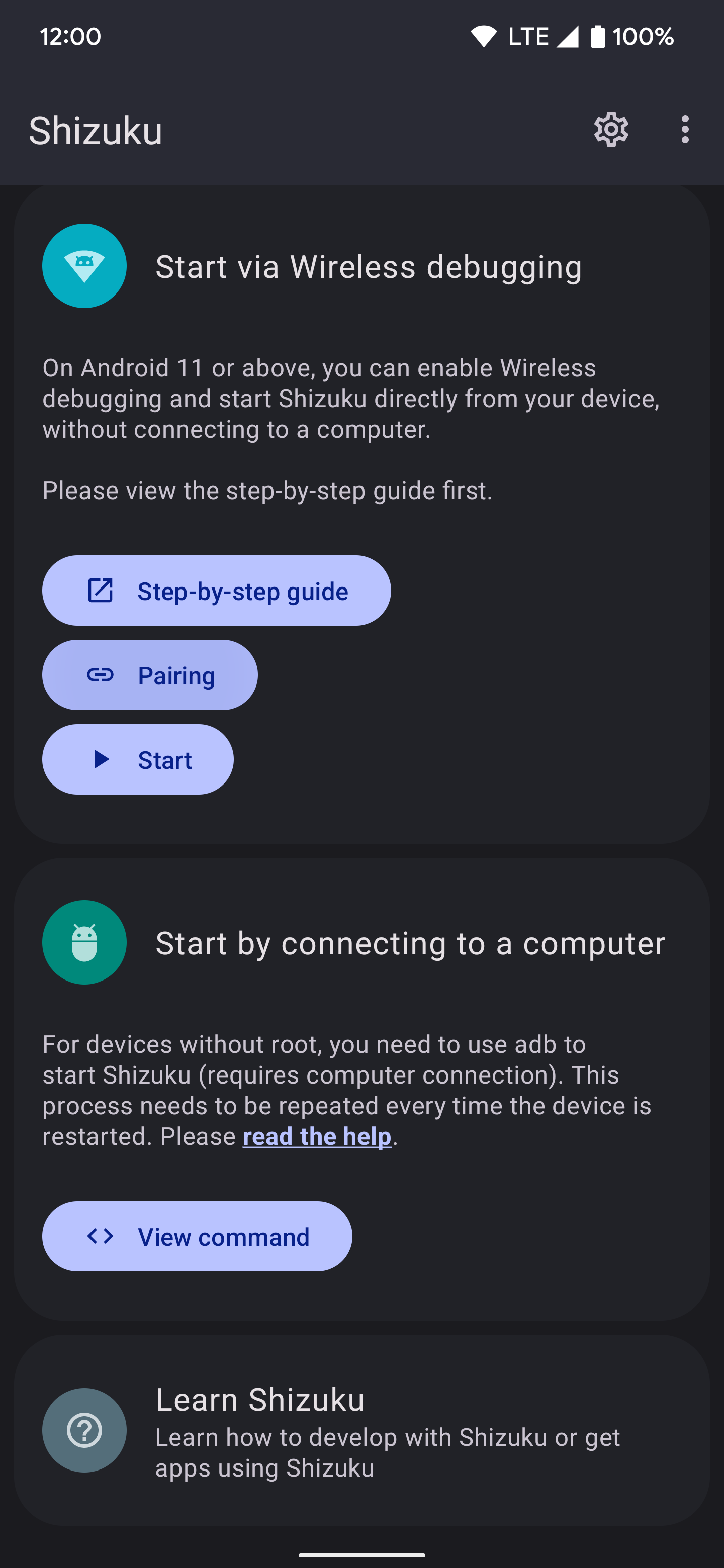
- Role para baixo até encontrar a opção de depuração sem fio .
- Toque no botão Usar depuração sem fio .
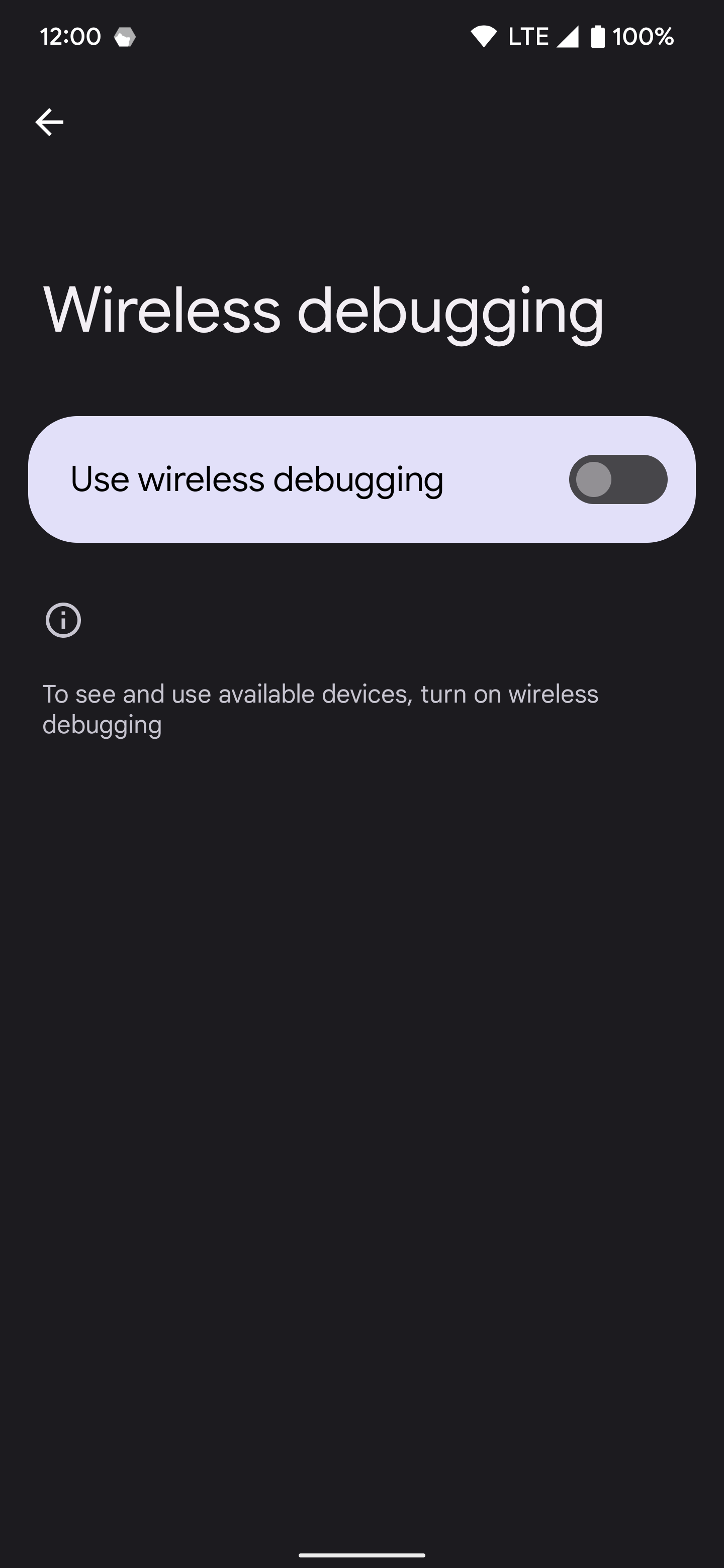
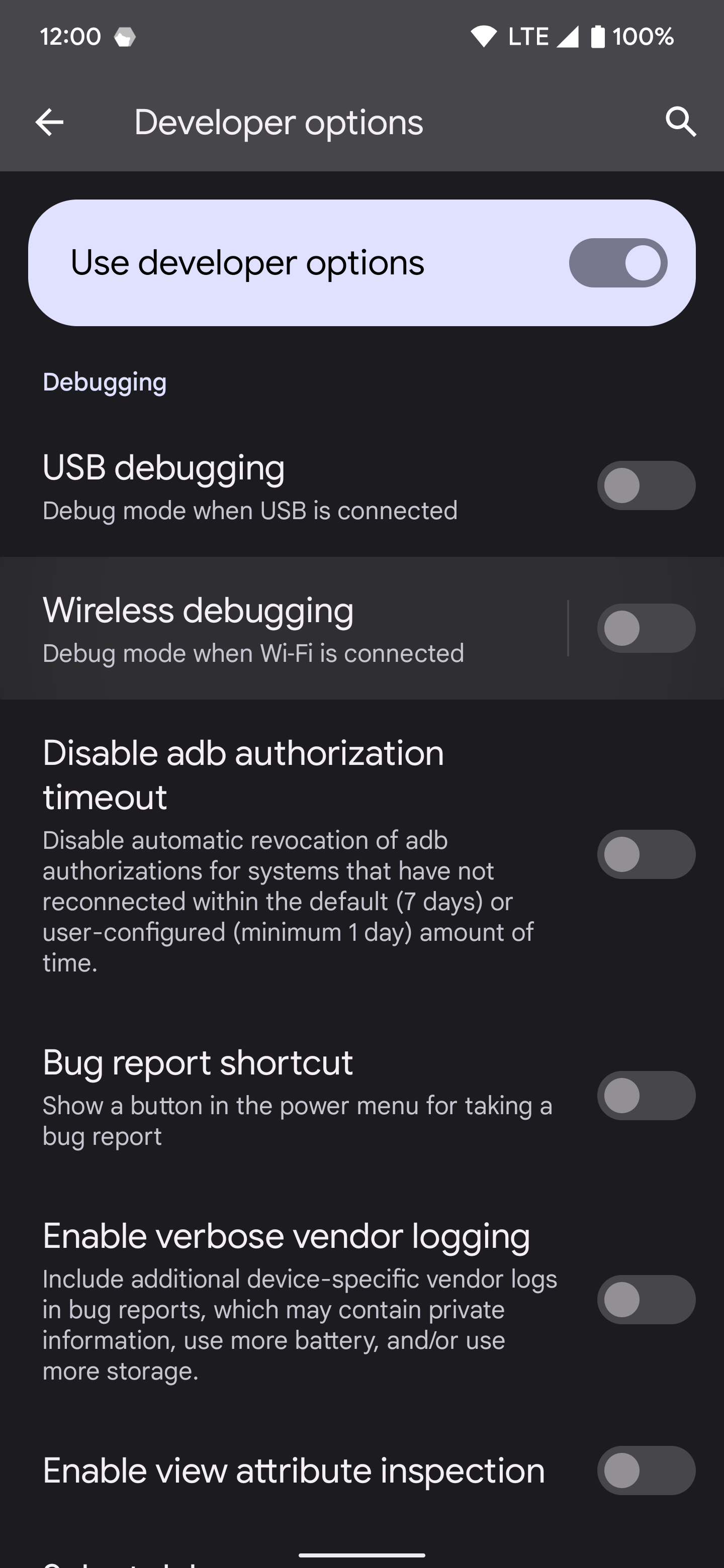
- Marque a caixa de seleção Sempre permitir nesta rede .
- Toque em Permitir para ativar o recurso.
- Toque em Emparelhar dispositivo com código de emparelhamento para abrir o pop-up Emparelhar com dispositivo .
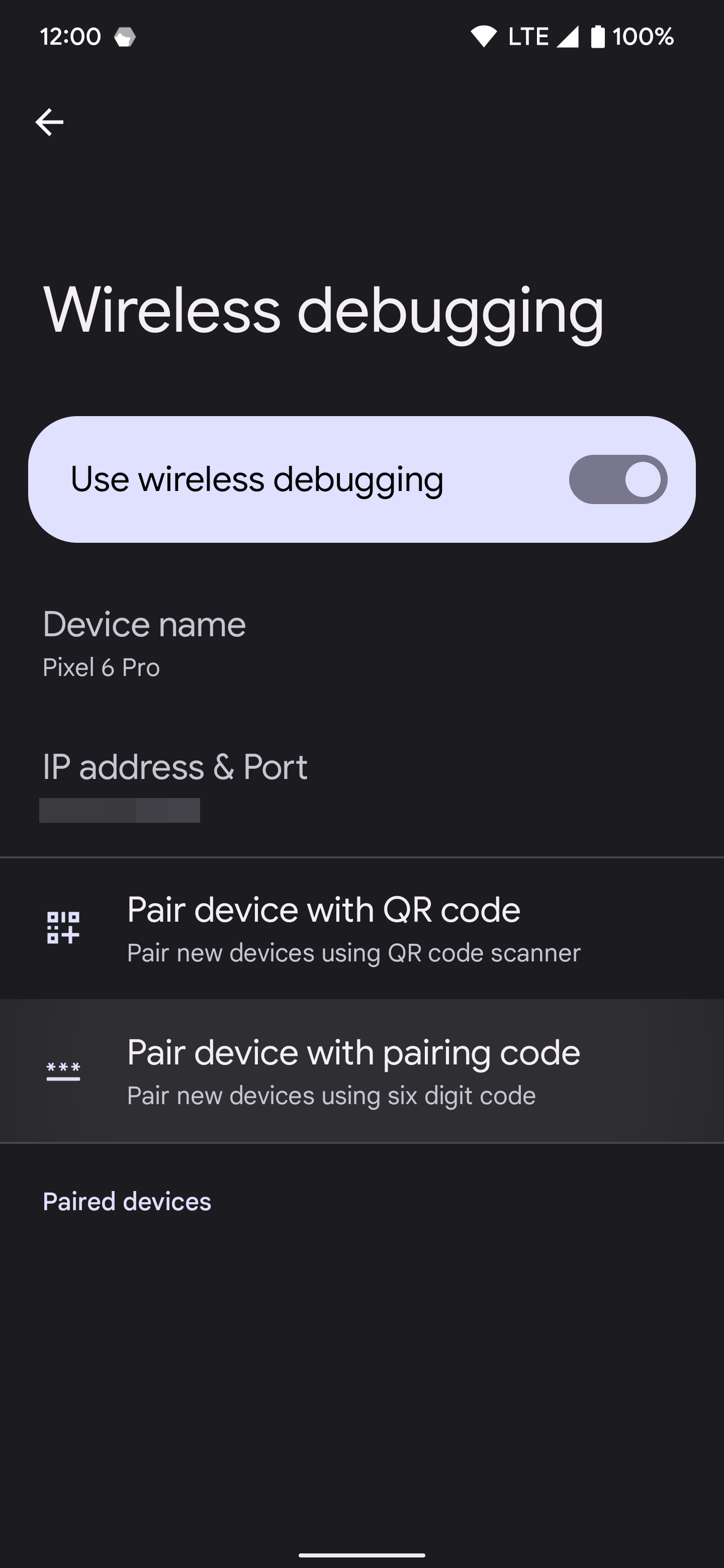
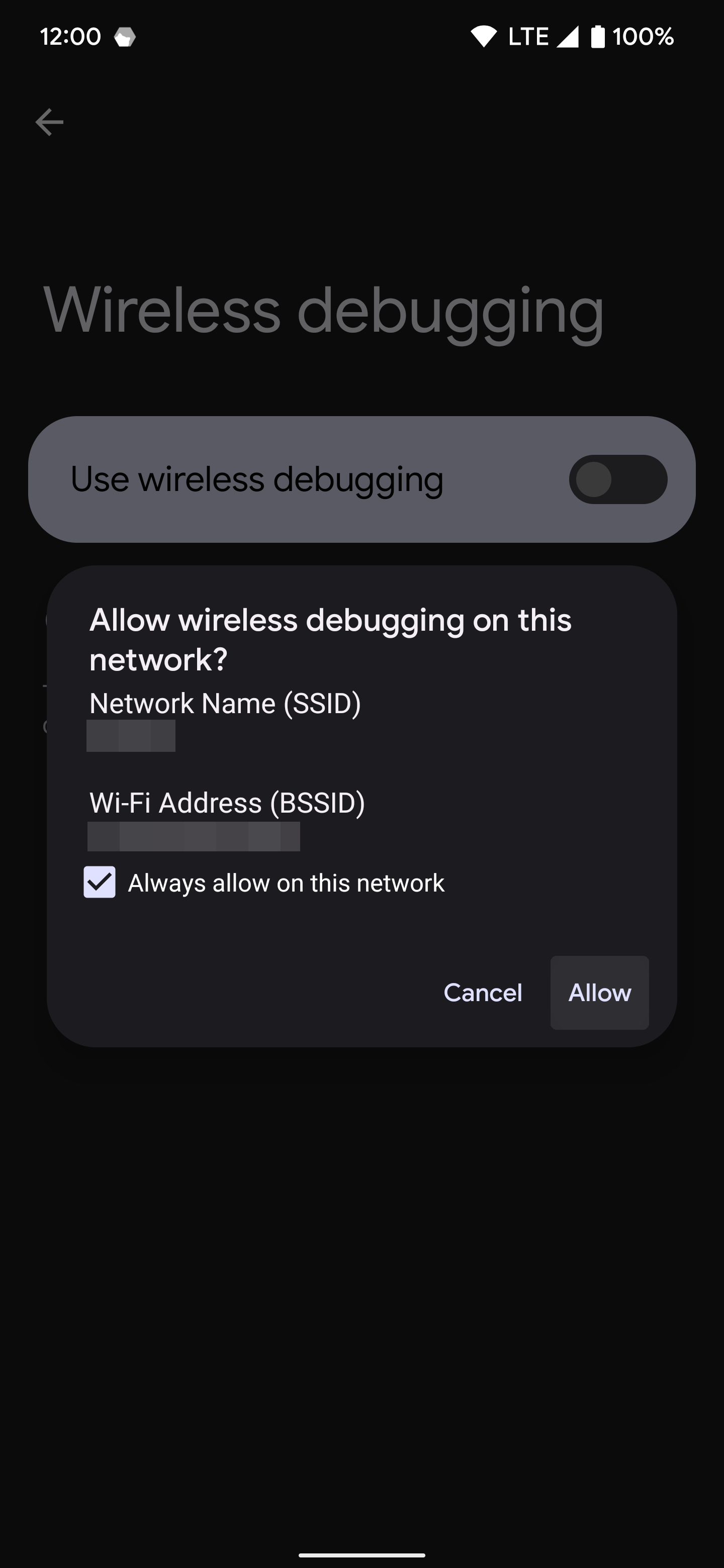
Digite o código de emparelhamento e ative o serviço Shizuku
Agora que você tem o código de emparelhamento para vincular o Shizuku ao seu dispositivo, digite ou cole esse código no campo de texto apropriado.
Para emparelhar seu dispositivo com Shizuku e finalizar a configuração, verifique o seguinte:
- Insira o código de emparelhamento Wi-Fi exclusivo de seis dígitos exatamente como aparece na caixa de texto de notificação do código de emparelhamento Shizuku . Se necessário, deslize para baixo na barra de status até a notificação do Shizuku e toque em Inserir código de emparelhamento .
- Digite seu código de emparelhamento Wi-Fi e toque no botão Enviar à direita para confirmar. Você verá uma mensagem de emparelhamento bem-sucedido se o código de emparelhamento estiver correto.
- Seu dispositivo agora está sincronizado com o aplicativo Shizuku.
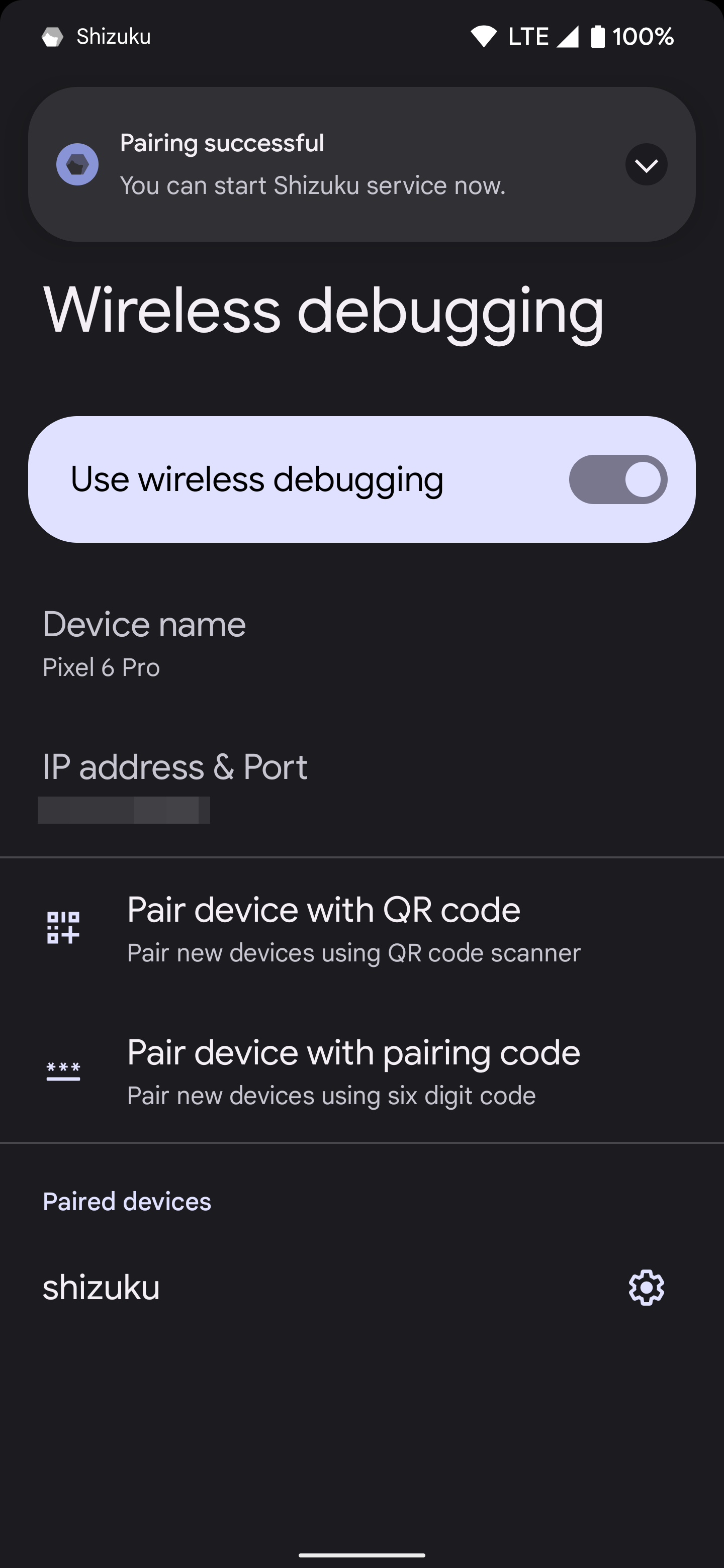
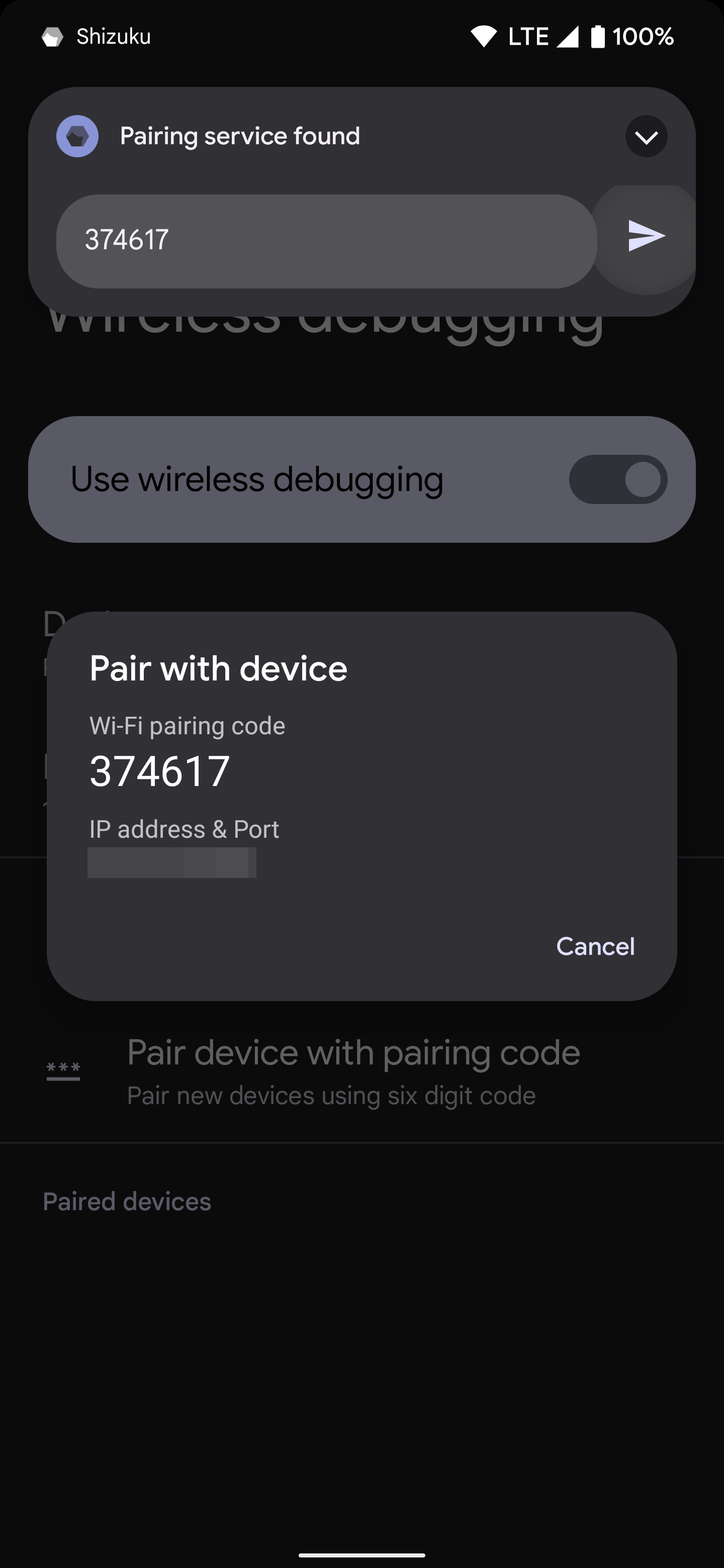
Inicie o serviço Shizuku
Agora que seu dispositivo foi sincronizado com o aplicativo Shizuku, é hora de iniciar o serviço em segundo plano do Shizuku.
Para iniciar o serviço Shizuku, faça o seguinte:
- Toque na seta para trás ou faça um gesto algumas vezes até retornar à tela principal do aplicativo Shizuku. Talvez seja necessário deslizar a notificação de emparelhamento bem-sucedido antes de fazer isso.
- Na seção Iniciar via depuração sem fio , toque no botão Iniciar .
- O serviço Shizuku inicia automaticamente em uma nova tela. Ele fecha quando o processo é concluído.
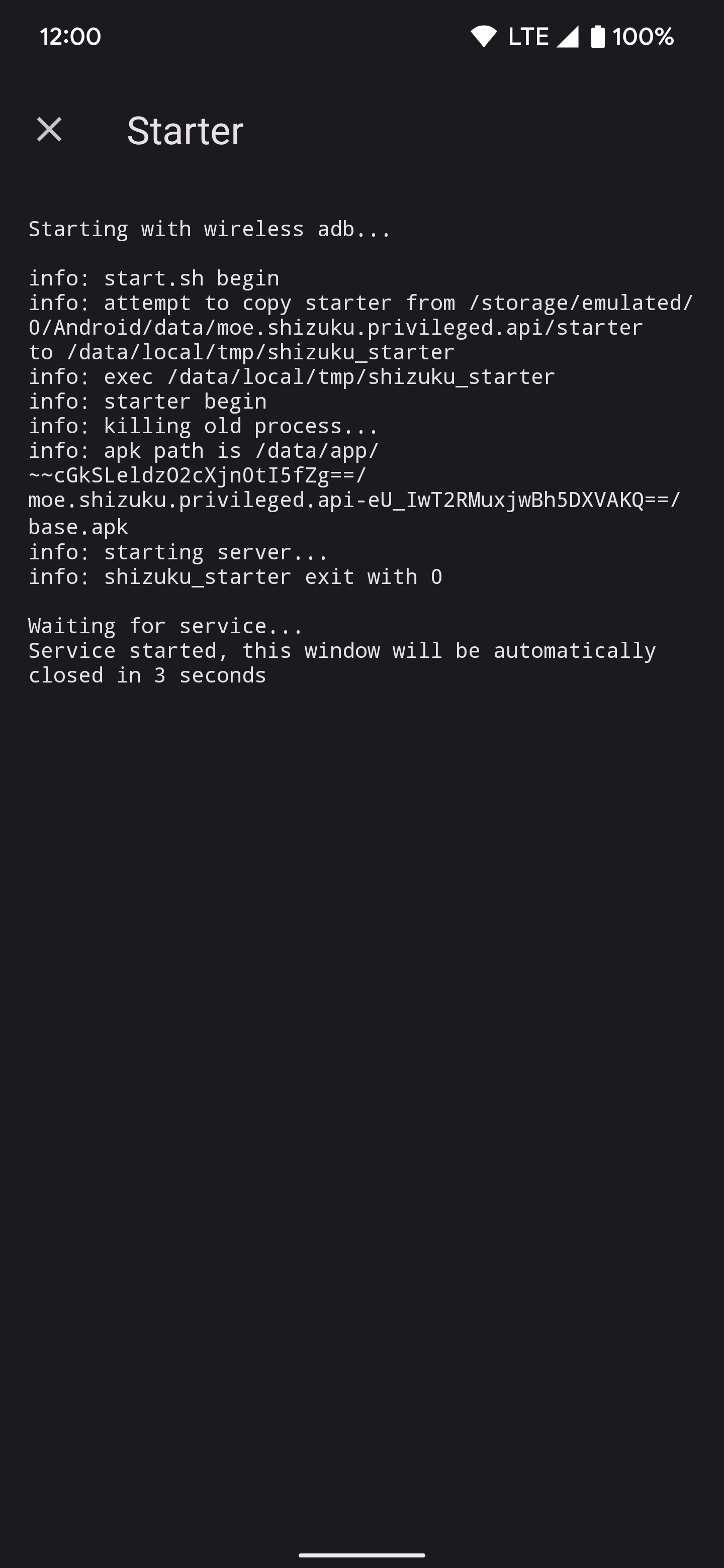
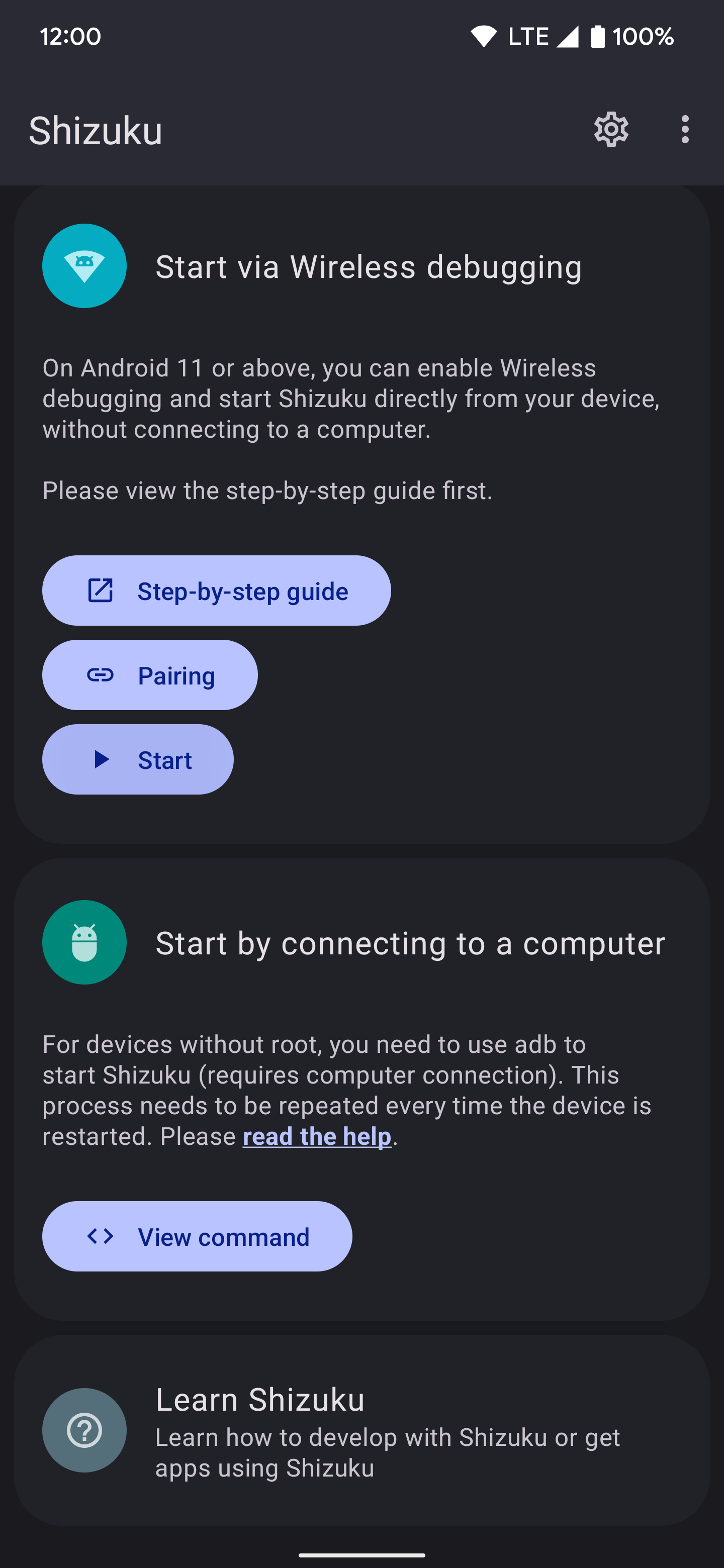
- Role de volta ao topo e você verá o status do Shizuku em execução com um número de versão seguido por adb .
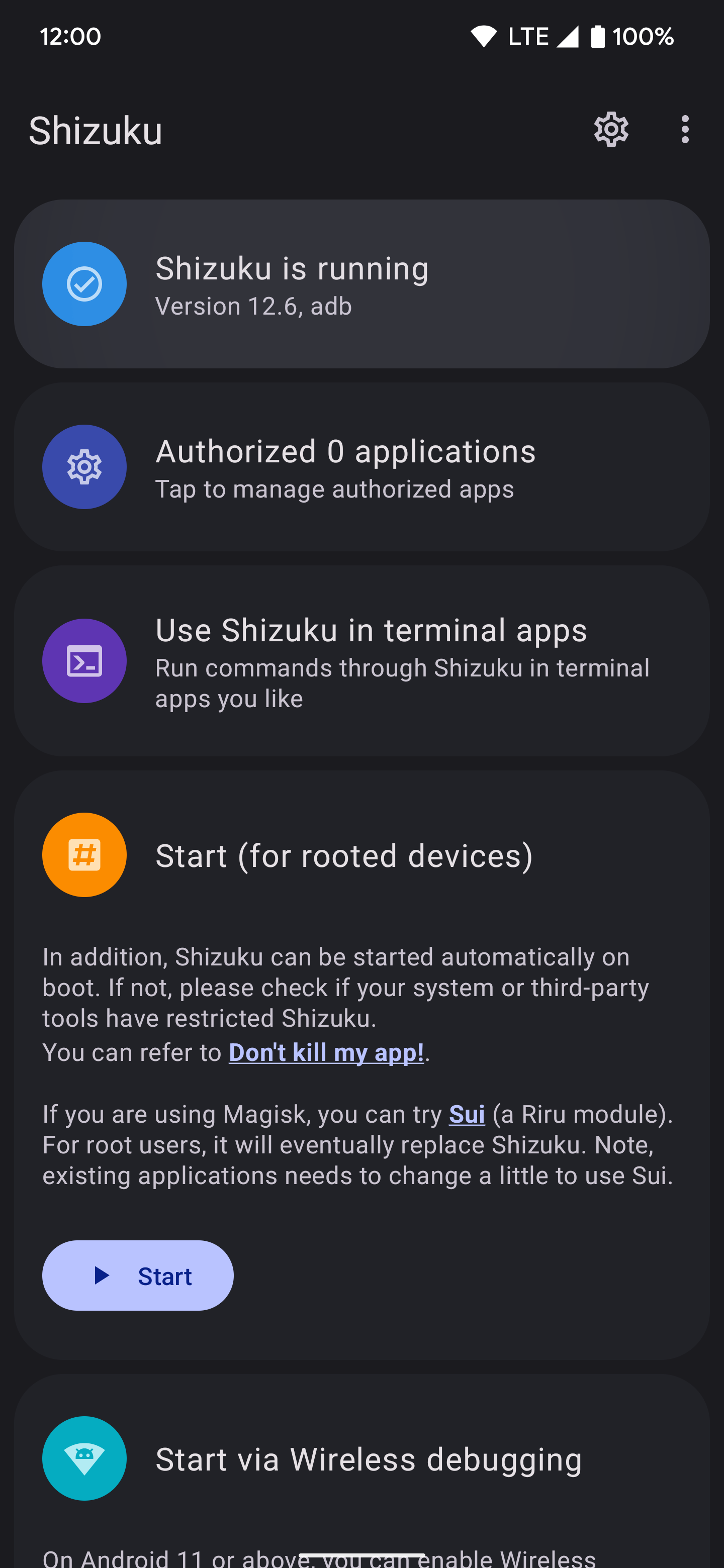
Se você não receber a mensagem Procurando serviço de depuração sem fio ao ativar o Shizuku, siga estas etapas:
- Toque em Opções do desenvolvedor no pop-up da mensagem.
- Desligue a chave seletora de depuração sem fio .
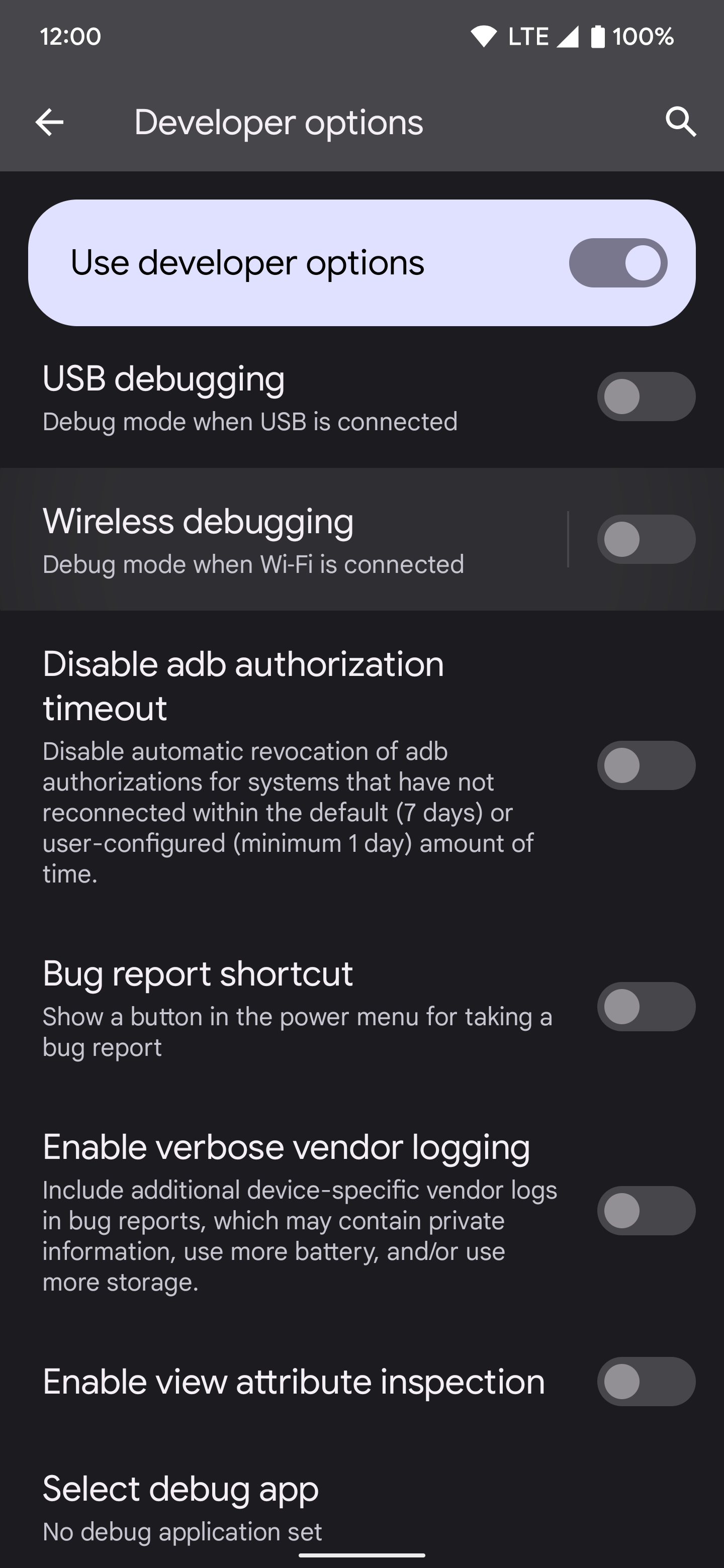
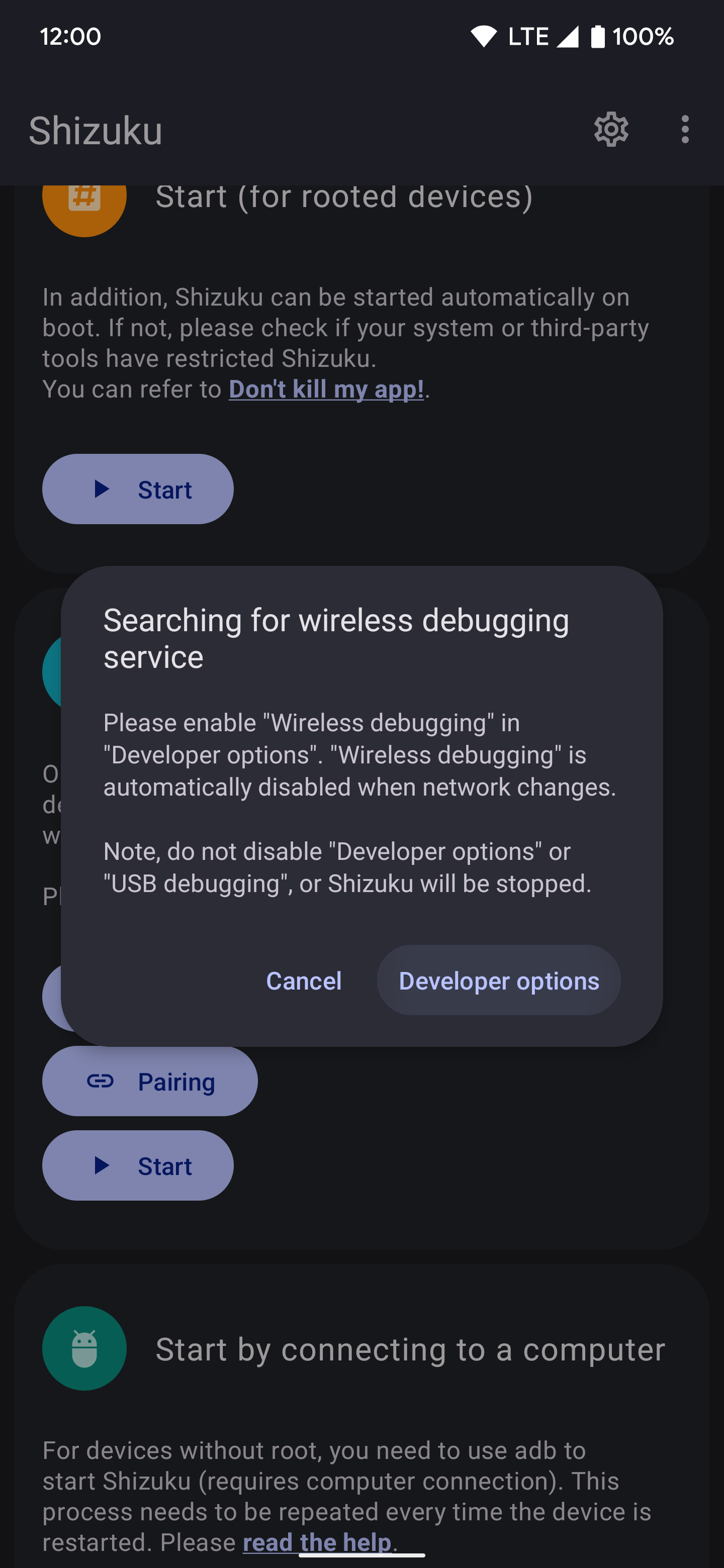
- Ative a chave seletora de depuração sem fio .
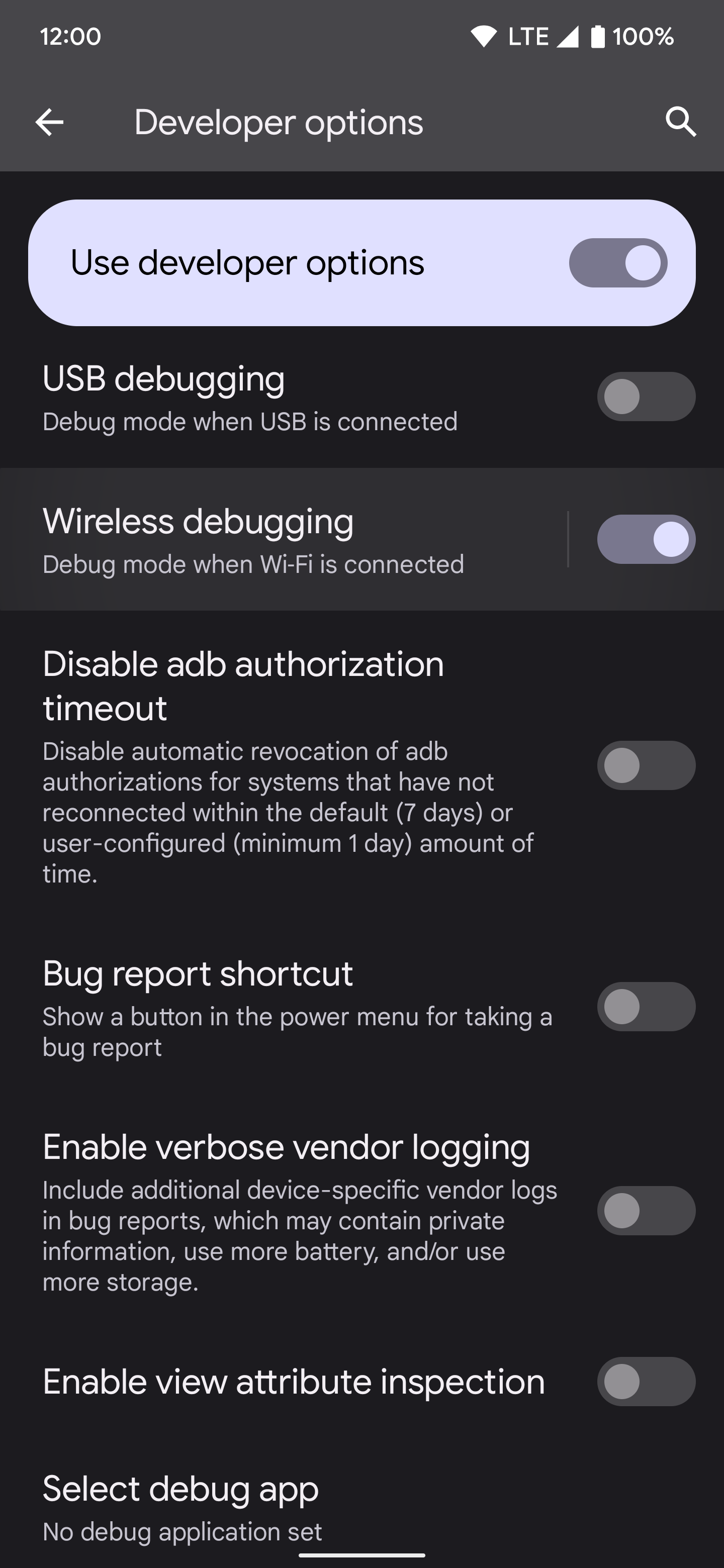
- Toque na seta para trás para retornar ao aplicativo Shizuku e iniciar o serviço imediatamente depois disso.
Agora que o serviço Shizuku está pronto e aguardando no seu dispositivo, você pode usá-lo para qualquer aplicativo ou mod compatível. Você deve iniciar o serviço novamente após cada reinicialização.
Ativação Brevent: sh /data/data/me.piebridge.brevent/brevent.sh